iPhonei või iPadi kaamerarakendus käivitatakse mustale ekraanile

Näitame teile mõningaid toiminguid, et proovida, kas iPhone'i või iPadi kaamerarakendus kuvab musta ekraani ja ei tööta korralikult.
Kui lähete oma Apple iPhone'is või iPadis kaamerarakendusega fotot pildistama ja leiate veateate, mis ütleb „ Ei saa fotot teha – pildistamiseks pole piisavalt vaba salvestusruumi. Saate hallata oma salvestusruumi jaotises Seaded. “, võite olla segaduses, mida teha. Saame teid selle õpetusega aidata.
See teade ütleb teile, et kogu teie iPhone'i või iPadi saadaolev salvestusruum on kasutusel. Kui valite sellel sõnumil „ Seaded ”, näete rakenduste loendit ja nende kasutatavat salvestusruumi. Sellele ekraanile pääsete igal ajal, kui avate " Seaded " > " Üldine " > " Kasutus ".
Saate valida rakenduse, mis võtab palju ruumi, ja seejärel valida " Kustuta rakendus ". See vabastaks fotode mahutamiseks piisavalt salvestusruumi. Kui hindate iga oma rakendust, ei pruugi te seda siiski teha.
Enamikul juhtudel saate ruumi vabastamiseks kustutada seadmest soovimatu muusika ja fotod.
Avage rakendus Fotod .
Avage album " Hiljuti kustutatud ".
Kustutage fotod sellest albumist.
See vabastab teie telefonis ruumi olenemata sellest, kas kasutate fotode salvestamiseks iCloudi või mitte.
Väljas olles saate vabastada ruumi, kustutades seadmest soovimatu muusika. Mulle meeldib leida üles terve album, ilma milleta saan elada, ja kustutada see järgmiste sammude abil.
Avage rakendus " Muusika ".
Valige esitaja , kelle laulud on salvestatud seadmesse, mida soovite kustutada.
Otsige üles seadmesse salvestatud muusikapala. Kui rajal on pilveikoon, tähendab see, et seda pole seadmesse salvestatud. Peate leidma rajad, millel seda ikooni pole.
Pühkige üle loo nime vasakule. Ilmuma peaks nupp " Kustuta ".
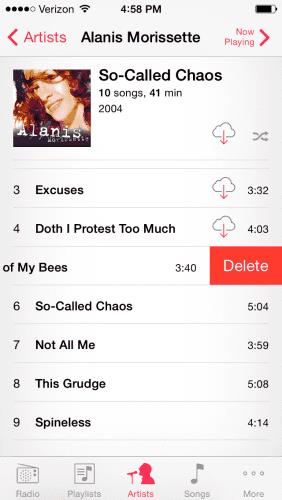
Puudutage nuppu " Kustuta " ja lugu on kadunud. Korrake samme 3 kuni 5, kuni olete piisavalt ruumi vabastanud. Tavaliselt meeldib mulle leida umbes 10 laulu.
Naaske rakendusse „ Kaamera ” ja proovige pildistada. Peaksite saama ilma teadet "Ei saa pildistada" kuvamata.
Oma iPhone'i või iPadi salvestusruumi ärakasutamise vältimiseks järgige neid samme.
Ühendage Apple'i seade arvutiga ja käivitage " iTunes ".
Valige oma seade ja seejärel " Muusika ".
Tühjendage märkeruut „ Täida vaba ruum automaatselt lauludega ”.
Valige " Sünkroonimine ".
Kui need toimingud ei kõrvalda selle veateate regulaarset ilmumist, peate võib-olla eemaldama seadmest mõned rakendused, fotod või videod.
Näitame teile mõningaid toiminguid, et proovida, kas iPhone'i või iPadi kaamerarakendus kuvab musta ekraani ja ei tööta korralikult.
Sageli saate oma Apple iPadi ekraaniga seotud probleeme, kus kuvatakse lainelised või tuhmid pikslid, vaid mõne sammuga ise lahendada.
Seadke oma muusika Apple iPhone'is, iPadis või iPod Touchis korduma, kasutades seda lihtsat õpetust.
Näitame teile mitmeid viise raadio väljalülitamiseks Apple iPhone'is, iPadis või iPod Touchis.
Selle õpetuse abil saate teada, kuidas Dropboxi teenusest oma Apple iPadi faile alla laadida.
iPhone'ide vähetuntud funktsioon on võimalus määrata iMessage'i kaudu automaatne vastus, kui te pole saadaval, täpselt nagu teeksite seda siis, kui olete väljas
Iga uuendusega saavad iPadi kasutajad nautida funktsioone, mida nad on oodanud. Värskendused tähendavad tavaliselt probleemidele, millega olete pidanud tegelema, lõpuks lahendusi
Apple iPadi isikupärastamine on kohustuslik. See annab iPadile isikupärase ilme ja muudab kasutamise palju meeldivamaks. Mitte väga kaua aega tagasi sai iPad selle
Abi Apple iPhone'is või iPadis puuduva App Store'i ikooni leidmisel.
Lahendage probleem, mille puhul te ei saa rakendust oma Apple iPhone'ist või iPadist eemaldada, kuna X ei ilmu ootuspäraselt.
Kuidas taastada funktsiooni Slide to Unlock võime Apple iOS 10-s.
Märkmed on suurepärane viis teabe hilisemaks salvestamiseks. Kui te ei kiirusta, on mitmeid viise, kuidas oma teavet mitte ainult säilitada, vaid ka isikupärastada. Selle õpetuse abil saate teada 4 tõhusat viisi iPadis kiirete märkmete tegemiseks.
Vaadake, kuidas kustutada oma Apple iPhone'is ja iPadis Siri rakenduse soovitusi.
Kuidas Apple iPad Mini kõvasti ja pehmelt lähtestada, kui see on külmunud või ei reageeri käskudele.
Lahendage probleem, mille puhul mikrofon puudub või ei tööta Apple iPhone'i või iPadi klaviatuuril.
Pakume 3 võimalust Gmaili töölauaversiooni vaatamiseks oma Apple iOS-i seadmes.
Kuidas esitada aegluubis videot Apple iPhone'is või iPadis.
Lightning on teine nimi patenteeritud 8-kontaktilise ühenduskaabli jaoks, mille on välja töötanud ja kasutab Apple Inc. Toitepistik võeti kasutusele 2012. aastal, et asendada see
Kuidas Apple iPhone'is, iPod Touchis või iPadis muusikat edasi- või tagasi kerida.
Kui teil on probleeme suurte märkmike sünkroonimisega, millel on palju manuseid rakenduses OneNote for iOS, on siin võimalik lahendus.
Kas kasutate iPhone'i või iPadi? Proovige neid Google'i rakendusi iOS-ile, et saada oma Apple'i seadmetest (nt iPad ja iPhone) maksimumi.
Kas saite hoiatuse, et teiega koos liikumas leiti AirTag? Kui jah, siis siin on mõned olulised näpunäited, mida meeles pidada.
Kas soovite iPadi kasutades mitme rakendusega kiiremini töötada? Proovige Stage Manageri iPadis. Funktsioonide õppimiseks lugege seda artiklit kohe!
Avastasite just, et Apple'i uus iPadOS on teie iPadi jaoks saadaval? Küsib: "Kas ma peaksin oma iPadi värskendama iOS 16-le?" Parim otsus 2023. aastal.
Kas seisate silmitsi iPadi pideva väljalülitamise probleemiga? Proovige neid samme kohe, et säästa aega ja raha. Samuti saate parandada selle, et iPhone lülitub pidevalt välja.
Kas olete arendaja või tehnikatundlik iPhone'i/iPadi kasutaja, kes soovib proovida iOS-i beetaversioone? Siit saate teada, kuidas iPhone'is või iPadis iOS 16 Beta 3 alla laadida.
Kui kasutate Apple Mapsi või broneerite Uberi, peate õppima, kuidas mugavuse huvides iPhone'is täpset asukohta sisse lülitada.
Kui olete kunstnik, disainer või maalikunstnik, vaadake iPadi jaoks parimaid joonistusrakendusi. Need tasuta ja tasulised rakendused võimaldavad teil oma andeid vallandada.
Kas te ei tea, milline on parim meilirakendus iPhone'i või iOS-i jaoks? Vaadake parimaid iPhone'i meilirakendusi, mida saate 2023. aastal kasutada.
Smart Stacki vidin näitab iOS-i AI funktsiooni kasutades teavet teie enimkasutatud rakendustest õiges kohas õigel ajal.




























